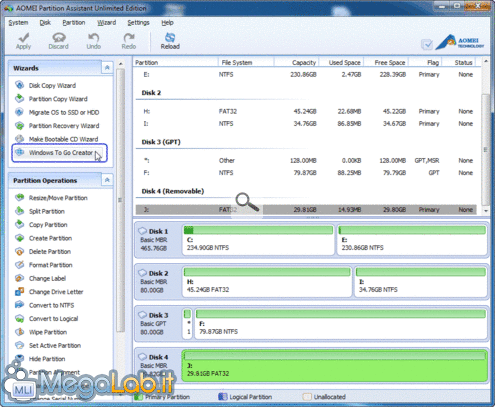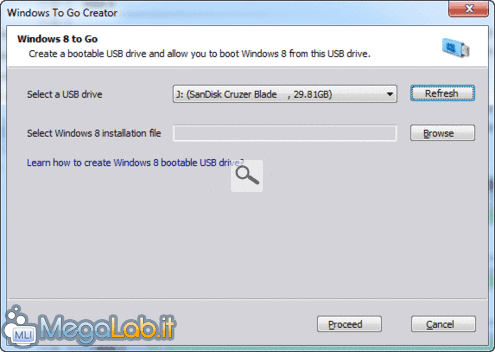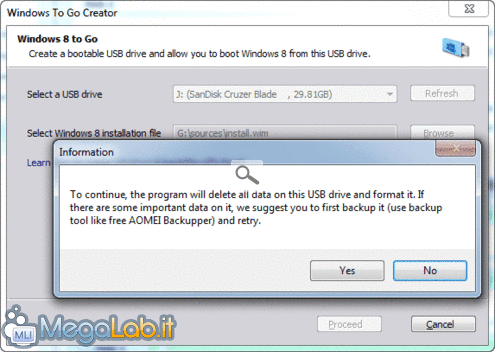Canali
Ultime news

Ultimi articoli
 Le ultime dal Forum |

Correlati TagPassa qui con il mouse e visualizza le istruzioni per utilizzare i tag!
windows (1)
, usb (1)
, chiavetta (1)
, installare (1)
, chiavetta usb (1)
, creare (1)
, windows 8 (1)
.
Il pezzo che stai leggendo è stato pubblicato oltre un anno fa.
 La trattazione seguente è piuttosto datata. Sebbene questo non implichi automaticamente che quanto descritto abbia perso di validità, non è da escludere che la situazione si sia evoluta nel frattempo. Raccomandiamo quantomeno di proseguire la lettura contestualizzando il tutto nel periodo in cui è stato proposto. La trattazione seguente è piuttosto datata. Sebbene questo non implichi automaticamente che quanto descritto abbia perso di validità, non è da escludere che la situazione si sia evoluta nel frattempo. Raccomandiamo quantomeno di proseguire la lettura contestualizzando il tutto nel periodo in cui è stato proposto.
Se sei alla ricerca di una soluzione per installare Windows 8/8.1 su un drive USB (chiavetta o disco USB) avrai già notato che esiste la funzione WindowsToGO ma è disponibile solo sull'edizione Windows 8/8.1 Enterprise, che è molto costosa e dedicata alle aziende. Se utilizzi la versione standard di Windows 8/8.1 e vuoi creare un drive USB in assenza di Windows To Go, una ottima soluzione è fornita dal programma Partition Assistant, un popolare tool progettato per partizionare il disco. Questo programma ha però al suo interno anche la funzionalità denominata Windows To Go Creator che permette di installare il sistema operativo Windows 8/8.1 su un disco esterno o su una chiavetta USB. Quello che ti serve è soltanto un disco USB vuoto con almeno 13 GB di spazio e il file ISO (o DVD originale) di Windows 8/8.1. Ecco i semplici passaggi da seguire: Passo 1. Scarica e installa Partition Assistant sul tuo PC. Se non l'hai già fatto, scarica anche il file ISO di Windows 8 / 8.1 e posizionalo in una cartella. Passo 2. Avvia Partition Assistant e dalla barra laterale di sinistra clicca sulla voce "Windows To Go Creator". Si avvierà la procedura guidata. Passo 3. Scegli il drive USB da usare e clicca su "Browse" per selezionare il file ISO di Windows 8/8.1.Se stai usando il DVD di Windows 8/8.1 potrai anche selezionare il file install.wim che si trova all'interno della directory Sources. Passo 4. Premi su "Yes" quando il programma chiede il permesso di cancellare tutti i dati del disco USB. Passo 5. Il programma estrarrà il file install.WIM dal file ISO, formatterà il disco USB e preparerà una versione "portatile" di Windows 8/8.1. Il processo richiede circa 1-2 ore di tempo, molto dipende anche dalla velocità della chiavetta o disco USB (è consigliabile utilizzare una porta USB 3.0) Al termine dell'operazione apparirà un messaggio del tipo "Operazione riuscita" e potrai chiudere il programma. Adesso non ti resta che collegare il disco/chiavetta USB al computer, riavviare il computer e accedere al BIOS per cambiare le priorià di avvio PC impostando come primo dispositivo proprio il disco USB removinile. Potrai in questo modo avviare il sistema Windows 8/8.1 collegando il disco USB a qualsiasi computer. Segnala ad un amico |
- Unisciti a noi
- | Condizioni d'uso
- | Informativa privacy
- | La Redazione
- | Info
- | Pressroom
- | Contattaci
© Copyright 2024 BlazeMedia srl - P. IVA 14742231005
- Gen. pagina: 0.29 sec.
- | Utenti conn.: 113
- | Revisione 2.0.1
- | Numero query: 40
- | Tempo totale query: 0.09